2020 OPEL MOVANO_B radio
[x] Cancel search: radioPage 146 of 381
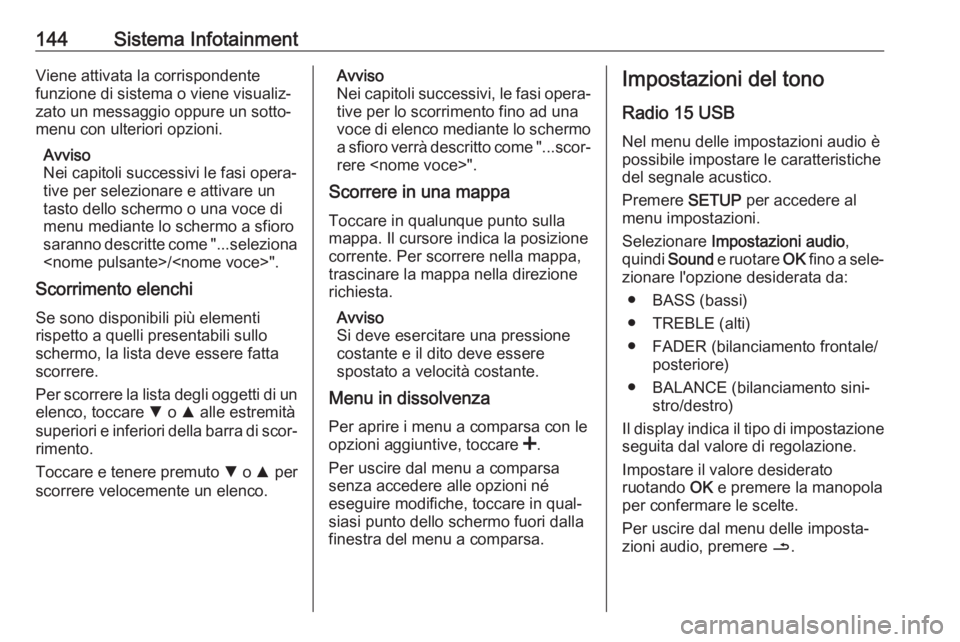
144Sistema InfotainmentViene attivata la corrispondente
funzione di sistema o viene visualiz‐
zato un messaggio oppure un sotto‐
menu con ulteriori opzioni.
Avviso
Nei capitoli successivi le fasi opera‐
tive per selezionare e attivare un
tasto dello schermo o una voce di
menu mediante lo schermo a sfioro
saranno descritte come "...seleziona
Scorrimento elenchi
Se sono disponibili più elementi
rispetto a quelli presentabili sullo
schermo, la lista deve essere fatta scorrere.
Per scorrere la lista degli oggetti di un
elenco, toccare S o R alle estremità
superiori e inferiori della barra di scor‐ rimento.
Toccare e tenere premuto S o R per
scorrere velocemente un elenco.Avviso
Nei capitoli successivi, le fasi opera‐
tive per lo scorrimento fino ad una
voce di elenco mediante lo schermo
a sfioro verrà descritto come "...scor‐
rere
Scorrere in una mappa
Toccare in qualunque punto sulla
mappa. Il cursore indica la posizione corrente. Per scorrere nella mappa,
trascinare la mappa nella direzione
richiesta.
Avviso
Si deve esercitare una pressione
costante e il dito deve essere
spostato a velocità costante.
Menu in dissolvenza
Per aprire i menu a comparsa con le
opzioni aggiuntive, toccare <.
Per uscire dal menu a comparsa senza accedere alle opzioni né
eseguire modifiche, toccare in qual‐
siasi punto dello schermo fuori dalla
finestra del menu a comparsa.Impostazioni del tono
Radio 15 USB
Nel menu delle impostazioni audio è
possibile impostare le caratteristiche
del segnale acustico.
Premere SETUP per accedere al
menu impostazioni.
Selezionare Impostazioni audio ,
quindi Sound e ruotare OK fino a sele‐
zionare l'opzione desiderata da:
● BASS (bassi)
● TREBLE (alti)
● FADER (bilanciamento frontale/ posteriore)
● BALANCE (bilanciamento sini‐ stro/destro)
Il display indica il tipo di impostazione
seguita dal valore di regolazione.
Impostare il valore desiderato
ruotando OK e premere la manopola
per confermare le scelte.
Per uscire dal menu delle imposta‐
zioni audio, premere /.
Page 148 of 381
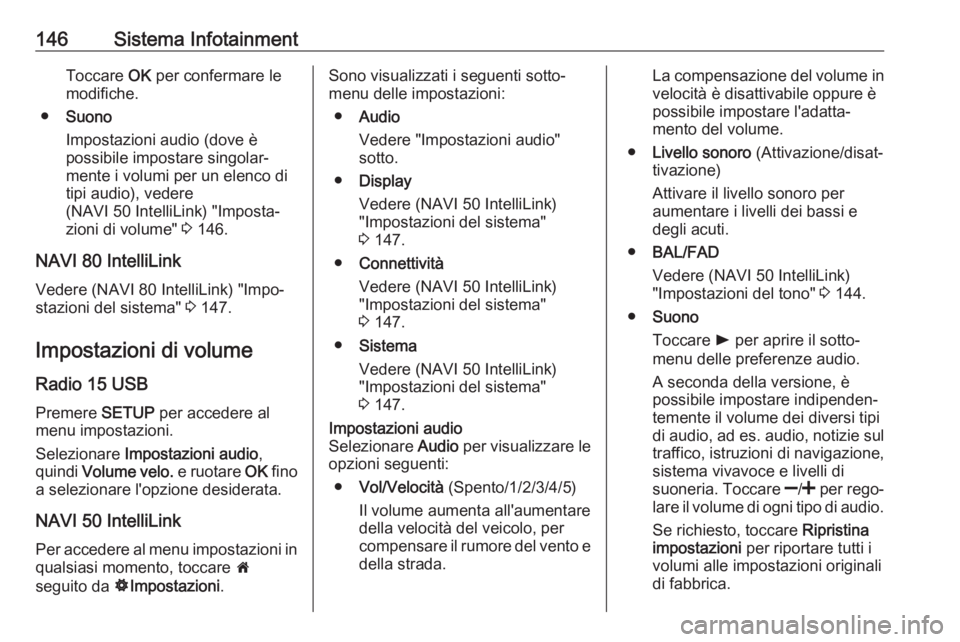
146Sistema InfotainmentToccare OK per confermare le
modifiche.
● Suono
Impostazioni audio (dove è
possibile impostare singolar‐
mente i volumi per un elenco di
tipi audio), vedere
(NAVI 50 IntelliLink) "Imposta‐ zioni di volume" 3 146.
NAVI 80 IntelliLink
Vedere (NAVI 80 IntelliLink) "Impo‐
stazioni del sistema" 3 147.
Impostazioni di volume
Radio 15 USB
Premere SETUP per accedere al
menu impostazioni.
Selezionare Impostazioni audio ,
quindi Volume velo. e ruotare OK fino
a selezionare l'opzione desiderata.
NAVI 50 IntelliLink
Per accedere al menu impostazioni in qualsiasi momento, toccare 7
seguito da ÿImpostazioni .Sono visualizzati i seguenti sotto‐
menu delle impostazioni:
● Audio
Vedere "Impostazioni audio" sotto.
● Display
Vedere (NAVI 50 IntelliLink)
"Impostazioni del sistema"
3 147.
● Connettività
Vedere (NAVI 50 IntelliLink)
"Impostazioni del sistema"
3 147.
● Sistema
Vedere (NAVI 50 IntelliLink)
"Impostazioni del sistema"
3 147.Impostazioni audio
Selezionare Audio per visualizzare le
opzioni seguenti:
● Vol/Velocità (Spento/1/2/3/4/5)
Il volume aumenta all'aumentare della velocità del veicolo, per
compensare il rumore del vento e della strada.La compensazione del volume in
velocità è disattivabile oppure è
possibile impostare l'adatta‐
mento del volume.
● Livello sonoro (Attivazione/disat‐
tivazione)
Attivare il livello sonoro per
aumentare i livelli dei bassi e
degli acuti.
● BAL/FAD
Vedere (NAVI 50 IntelliLink)
"Impostazioni del tono" 3 144.
● Suono
Toccare l per aprire il sotto‐
menu delle preferenze audio.
A seconda della versione, è
possibile impostare indipenden‐ temente il volume dei diversi tipi
di audio, ad es. audio, notizie sul traffico, istruzioni di navigazione,sistema vivavoce e livelli di
suoneria. Toccare ]/< per rego‐
lare il volume di ogni tipo di audio.
Se richiesto, toccare Ripristina
impostazioni per riportare tutti i
volumi alle impostazioni originali
di fabbrica.
Page 149 of 381
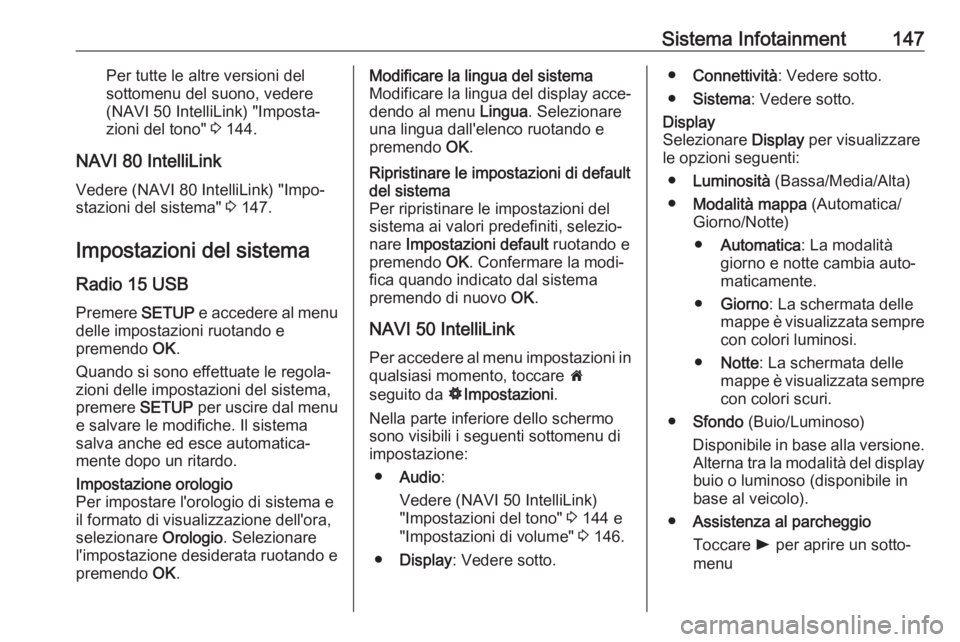
Sistema Infotainment147Per tutte le altre versioni del
sottomenu del suono, vedere
(NAVI 50 IntelliLink) "Imposta‐
zioni del tono" 3 144.
NAVI 80 IntelliLink Vedere (NAVI 80 IntelliLink) "Impo‐stazioni del sistema" 3 147.
Impostazioni del sistema
Radio 15 USB
Premere SETUP e accedere al menu
delle impostazioni ruotando e
premendo OK.
Quando si sono effettuate le regola‐
zioni delle impostazioni del sistema,
premere SETUP per uscire dal menu
e salvare le modifiche. Il sistema
salva anche ed esce automatica‐
mente dopo un ritardo.Impostazione orologio
Per impostare l'orologio di sistema e
il formato di visualizzazione dell'ora,
selezionare Orologio. Selezionare
l'impostazione desiderata ruotando e
premendo OK.Modificare la lingua del sistema
Modificare la lingua del display acce‐
dendo al menu Lingua. Selezionare
una lingua dall'elenco ruotando e premendo OK.Ripristinare le impostazioni di default
del sistema
Per ripristinare le impostazioni del
sistema ai valori predefiniti, selezio‐
nare Impostazioni default ruotando e
premendo OK. Confermare la modi‐
fica quando indicato dal sistema
premendo di nuovo OK.
NAVI 50 IntelliLink
Per accedere al menu impostazioni in qualsiasi momento, toccare 7
seguito da ÿImpostazioni .
Nella parte inferiore dello schermo
sono visibili i seguenti sottomenu di
impostazione:
● Audio :
Vedere (NAVI 50 IntelliLink)
"Impostazioni del tono" 3 144 e
"Impostazioni di volume" 3 146.
● Display : Vedere sotto.
●Connettività : Vedere sotto.
● Sistema : Vedere sotto.Display
Selezionare Display per visualizzare
le opzioni seguenti:
● Luminosità (Bassa/Media/Alta)
● Modalità mappa (Automatica/
Giorno/Notte)
● Automatica : La modalità
giorno e notte cambia auto‐
maticamente.
● Giorno : La schermata delle
mappe è visualizzata sempre con colori luminosi.
● Notte : La schermata delle
mappe è visualizzata sempre
con colori scuri.
● Sfondo (Buio/Luminoso)
Disponibile in base alla versione. Alterna tra la modalità del displaybuio o luminoso (disponibile in
base al veicolo).
● Assistenza al parcheggio
Toccare l per aprire un sotto‐
menu
Page 150 of 381
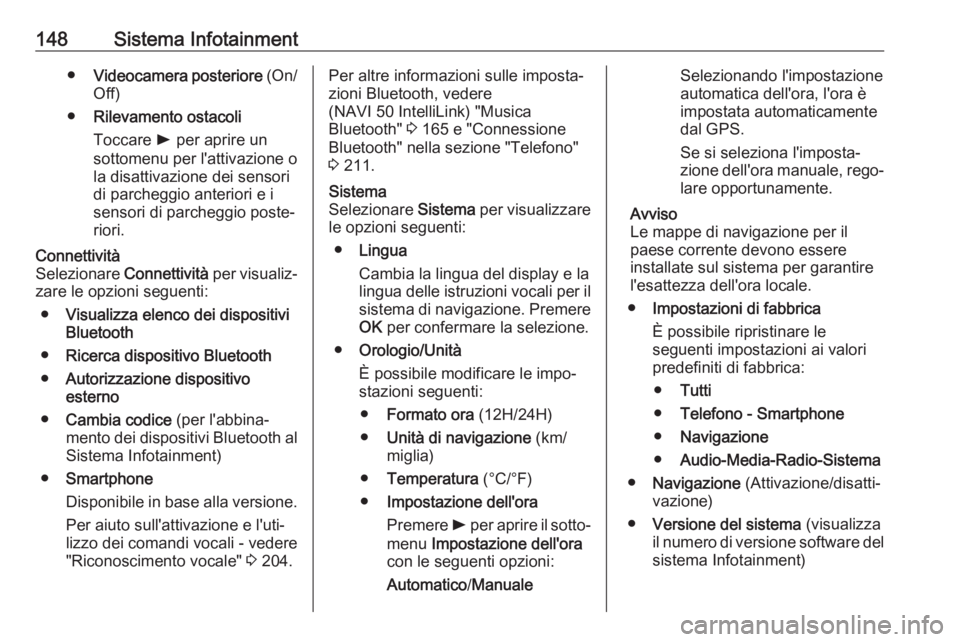
148Sistema Infotainment●Videocamera posteriore (On/
Off)
● Rilevamento ostacoli
Toccare l per aprire un
sottomenu per l'attivazione o
la disattivazione dei sensori
di parcheggio anteriori e i
sensori di parcheggio poste‐
riori.Connettività
Selezionare Connettività per visualiz‐
zare le opzioni seguenti:
● Visualizza elenco dei dispositivi
Bluetooth
● Ricerca dispositivo Bluetooth
● Autorizzazione dispositivo
esterno
● Cambia codice (per l'abbina‐
mento dei dispositivi Bluetooth al
Sistema Infotainment)
● Smartphone
Disponibile in base alla versione. Per aiuto sull'attivazione e l'uti‐
lizzo dei comandi vocali - vedere
"Riconoscimento vocale" 3 204.Per altre informazioni sulle imposta‐
zioni Bluetooth, vedere
(NAVI 50 IntelliLink) "Musica
Bluetooth" 3 165 e "Connessione
Bluetooth" nella sezione "Telefono"
3 211.Sistema
Selezionare Sistema per visualizzare
le opzioni seguenti:
● Lingua
Cambia la lingua del display e la
lingua delle istruzioni vocali per il sistema di navigazione. Premere
OK per confermare la selezione.
● Orologio/Unità
È possibile modificare le impo‐ stazioni seguenti:
● Formato ora (12H/24H)
● Unità di navigazione (km/
miglia)
● Temperatura (°C/°F)
● Impostazione dell'ora
Premere l per aprire il sotto‐
menu Impostazione dell'ora
con le seguenti opzioni:
Automatico /ManualeSelezionando l'impostazione
automatica dell'ora, l'ora è impostata automaticamente
dal GPS.
Se si seleziona l'imposta‐
zione dell'ora manuale, rego‐
lare opportunamente.
Avviso
Le mappe di navigazione per il
paese corrente devono essere
installate sul sistema per garantire
l'esattezza dell'ora locale.
● Impostazioni di fabbrica
È possibile ripristinare le
seguenti impostazioni ai valori
predefiniti di fabbrica:
● Tutti
● Telefono - Smartphone
● Navigazione
● Audio-Media-Radio-Sistema
● Navigazione (Attivazione/disatti‐
vazione)
● Versione del sistema (visualizza
il numero di versione software del sistema Infotainment)
Page 153 of 381
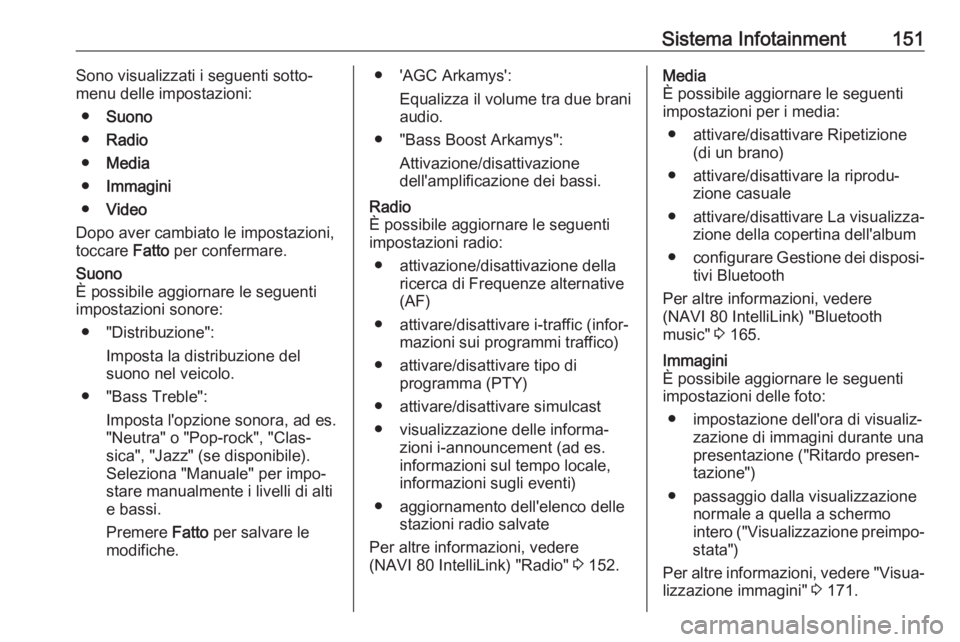
Sistema Infotainment151Sono visualizzati i seguenti sotto‐
menu delle impostazioni:
● Suono
● Radio
● Media
● Immagini
● Video
Dopo aver cambiato le impostazioni,
toccare Fatto per confermare.Suono
È possibile aggiornare le seguenti
impostazioni sonore:
● "Distribuzione": Imposta la distribuzione del
suono nel veicolo.
● "Bass Treble": Imposta l'opzione sonora, ad es.
"Neutra" o "Pop-rock", "Clas‐
sica", "Jazz" (se disponibile).
Seleziona "Manuale" per impo‐
stare manualmente i livelli di alti
e bassi.
Premere Fatto per salvare le
modifiche.● 'AGC Arkamys':
Equalizza il volume tra due braniaudio.
● "Bass Boost Arkamys": Attivazione/disattivazione
dell'amplificazione dei bassi.Radio
È possibile aggiornare le seguenti
impostazioni radio:
● attivazione/disattivazione della ricerca di Frequenze alternative
(AF)
● attivare/disattivare i-traffic (infor‐ mazioni sui programmi traffico)
● attivare/disattivare tipo di programma (PTY)
● attivare/disattivare simulcast ● visualizzazione delle informa‐ zioni i-announcement (ad es.
informazioni sul tempo locale,
informazioni sugli eventi)
● aggiornamento dell'elenco delle stazioni radio salvate
Per altre informazioni, vedere
(NAVI 80 IntelliLink) "Radio" 3 152.Media
È possibile aggiornare le seguenti
impostazioni per i media:
● attivare/disattivare Ripetizione (di un brano)
● attivare/disattivare la riprodu‐ zione casuale
● attivare/disattivare La visualizza‐ zione della copertina dell'album
● configurare Gestione dei disposi‐
tivi Bluetooth
Per altre informazioni, vedere
(NAVI 80 IntelliLink) "Bluetooth
music" 3 165.Immagini
È possibile aggiornare le seguenti
impostazioni delle foto:
● impostazione dell'ora di visualiz‐ zazione di immagini durante una
presentazione ("Ritardo presen‐
tazione")
● passaggio dalla visualizzazione normale a quella a schermo
intero ("Visualizzazione preimpo‐
stata")
Per altre informazioni, vedere "Visua‐ lizzazione immagini" 3 171.
Page 154 of 381
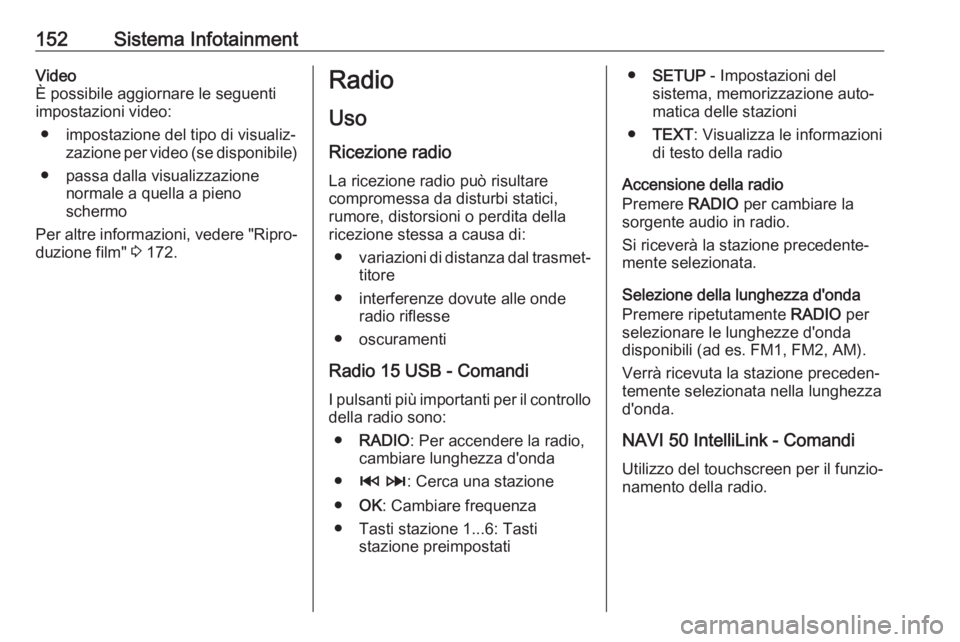
152Sistema InfotainmentVideo
È possibile aggiornare le seguenti
impostazioni video:
● impostazione del tipo di visualiz‐ zazione per video (se disponibile)
● passa dalla visualizzazione normale a quella a pieno
schermo
Per altre informazioni, vedere "Ripro‐
duzione film" 3 172.Radio
Uso
Ricezione radio La ricezione radio può risultare
compromessa da disturbi statici,
rumore, distorsioni o perdita della
ricezione stessa a causa di:
● variazioni di distanza dal trasmet‐
titore
● interferenze dovute alle onde radio riflesse
● oscuramenti
Radio 15 USB - Comandi I pulsanti più importanti per il controllo
della radio sono:
● RADIO : Per accendere la radio,
cambiare lunghezza d'onda
● 2 3 : Cerca una stazione
● OK: Cambiare frequenza
● Tasti stazione 1...6: Tasti stazione preimpostati●SETUP - Impostazioni del
sistema, memorizzazione auto‐
matica delle stazioni
● TEXT : Visualizza le informazioni
di testo della radio
Accensione della radio
Premere RADIO per cambiare la
sorgente audio in radio.
Si riceverà la stazione precedente‐
mente selezionata.
Selezione della lunghezza d'onda Premere ripetutamente RADIO per
selezionare le lunghezze d'onda
disponibili (ad es. FM1, FM2, AM).
Verrà ricevuta la stazione preceden‐
temente selezionata nella lunghezza
d'onda.
NAVI 50 IntelliLink - Comandi
Utilizzo del touchscreen per il funzio‐
namento della radio.
Page 155 of 381
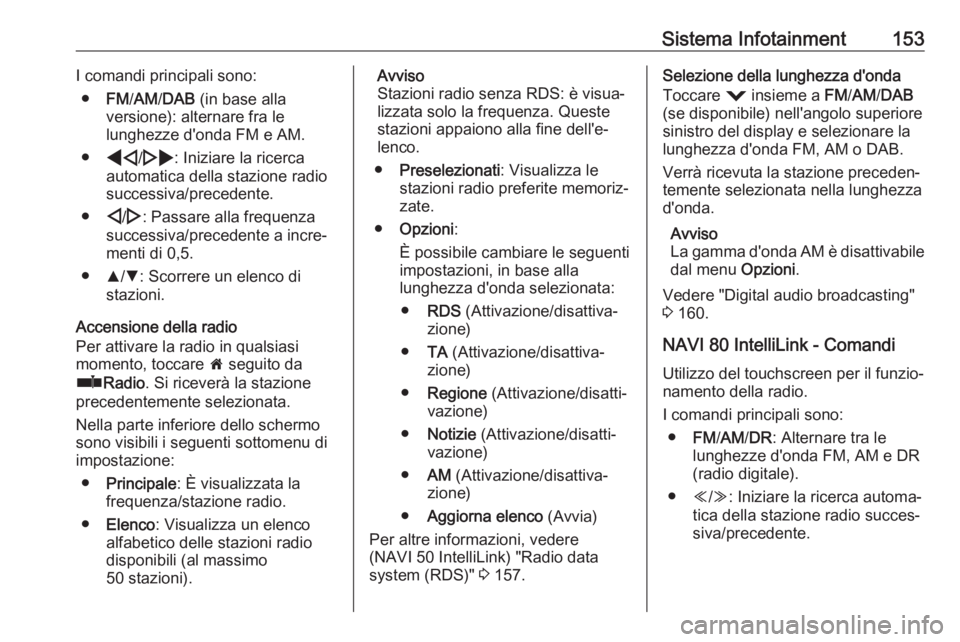
Sistema Infotainment153I comandi principali sono:● FM/AM /DAB (in base alla
versione): alternare fra le
lunghezze d'onda FM e AM.
● * /' : Iniziare la ricerca
automatica della stazione radio successiva/precedente.
● ;/: : Passare alla frequenza
successiva/precedente a incre‐
menti di 0,5.
● R/S : Scorrere un elenco di
stazioni.
Accensione della radio
Per attivare la radio in qualsiasi
momento, toccare 7 seguito da
ñ Radio . Si riceverà la stazione
precedentemente selezionata.
Nella parte inferiore dello schermo
sono visibili i seguenti sottomenu di
impostazione:
● Principale : È visualizzata la
frequenza/stazione radio.
● Elenco : Visualizza un elenco
alfabetico delle stazioni radio
disponibili (al massimo
50 stazioni).Avviso
Stazioni radio senza RDS: è visua‐
lizzata solo la frequenza. Queste
stazioni appaiono alla fine dell'e‐
lenco.
● Preselezionati : Visualizza le
stazioni radio preferite memoriz‐
zate.
● Opzioni :
È possibile cambiare le seguenti
impostazioni, in base alla
lunghezza d'onda selezionata:
● RDS (Attivazione/disattiva‐
zione)
● TA (Attivazione/disattiva‐
zione)
● Regione (Attivazione/disatti‐
vazione)
● Notizie (Attivazione/disatti‐
vazione)
● AM (Attivazione/disattiva‐
zione)
● Aggiorna elenco (Avvia)
Per altre informazioni, vedere
(NAVI 50 IntelliLink) "Radio data
system (RDS)" 3 157.Selezione della lunghezza d'onda
Toccare = insieme a FM/AM /DAB
(se disponibile) nell'angolo superiore
sinistro del display e selezionare la
lunghezza d'onda FM, AM o DAB.
Verrà ricevuta la stazione preceden‐
temente selezionata nella lunghezza
d'onda.
Avviso
La gamma d'onda AM è disattivabile
dal menu Opzioni.
Vedere "Digital audio broadcasting" 3 160.
NAVI 80 IntelliLink - Comandi Utilizzo del touchscreen per il funzio‐
namento della radio.
I comandi principali sono: ● FM/AM /DR : Alternare tra le
lunghezze d'onda FM, AM e DR
(radio digitale).
● Y/Z : Iniziare la ricerca automa‐
tica della stazione radio succes‐
siva/precedente.
Page 156 of 381
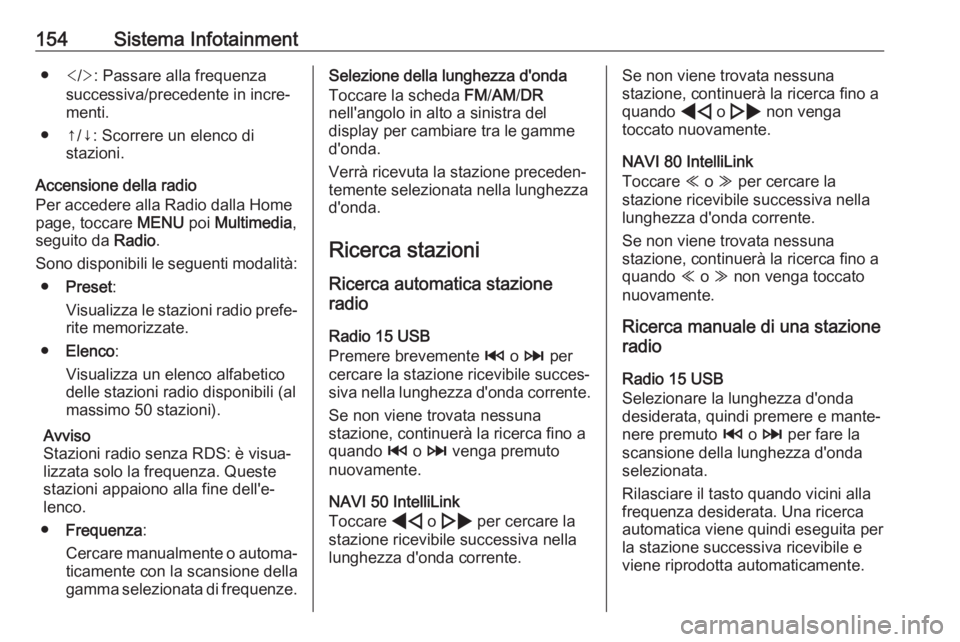
154Sistema Infotainment● : Passare alla frequenza
successiva/precedente in incre‐
menti.
● ↑/↓: Scorrere un elenco di stazioni.
Accensione della radio
Per accedere alla Radio dalla Home
page, toccare MENU poi Multimedia ,
seguito da Radio.
Sono disponibili le seguenti modalità: ● Preset :
Visualizza le stazioni radio prefe‐
rite memorizzate.
● Elenco :
Visualizza un elenco alfabetico delle stazioni radio disponibili (al massimo 50 stazioni).
Avviso
Stazioni radio senza RDS: è visua‐
lizzata solo la frequenza. Queste stazioni appaiono alla fine dell'e‐
lenco.
● Frequenza :
Cercare manualmente o automa‐
ticamente con la scansione della
gamma selezionata di frequenze.Selezione della lunghezza d'onda
Toccare la scheda FM/AM /DR
nell'angolo in alto a sinistra del
display per cambiare tra le gamme
d'onda.
Verrà ricevuta la stazione preceden‐
temente selezionata nella lunghezza
d'onda.
Ricerca stazioni Ricerca automatica stazione
radio
Radio 15 USB
Premere brevemente 2 o 3 per
cercare la stazione ricevibile succes‐
siva nella lunghezza d'onda corrente.
Se non viene trovata nessuna
stazione, continuerà la ricerca fino a
quando 2 o 3 venga premuto
nuovamente.
NAVI 50 IntelliLink
Toccare * o ' per cercare la
stazione ricevibile successiva nella
lunghezza d'onda corrente.Se non viene trovata nessuna
stazione, continuerà la ricerca fino a
quando * o ' non venga
toccato nuovamente.
NAVI 80 IntelliLink
Toccare Y o Z per cercare la
stazione ricevibile successiva nella
lunghezza d'onda corrente.
Se non viene trovata nessuna
stazione, continuerà la ricerca fino a
quando Y o Z non venga toccato
nuovamente.
Ricerca manuale di una stazione
radio
Radio 15 USB
Selezionare la lunghezza d'onda
desiderata, quindi premere e mante‐
nere premuto 2 o 3 per fare la
scansione della lunghezza d'onda
selezionata.
Rilasciare il tasto quando vicini alla
frequenza desiderata. Una ricerca
automatica viene quindi eseguita per
la stazione successiva ricevibile e
viene riprodotta automaticamente.